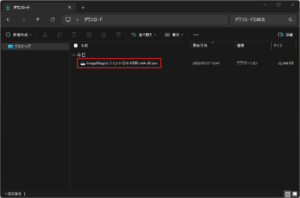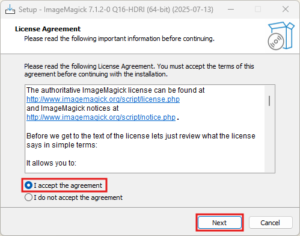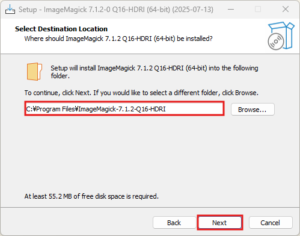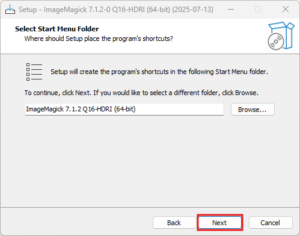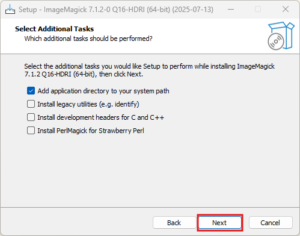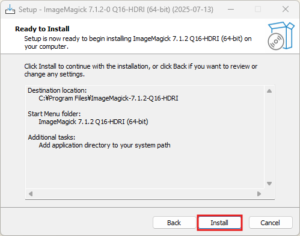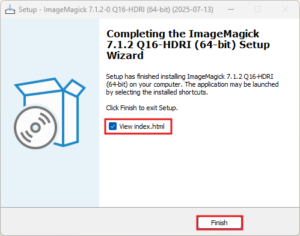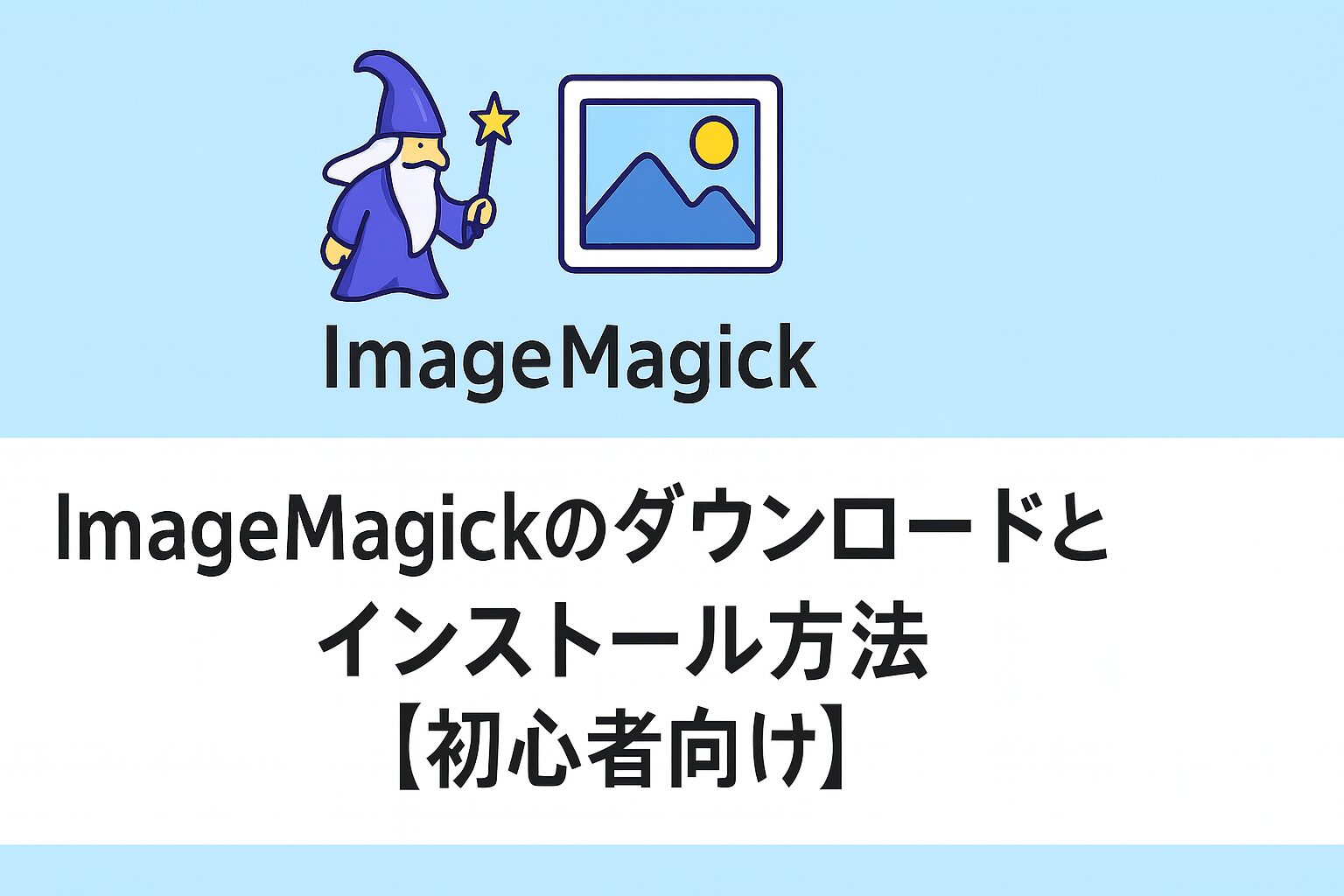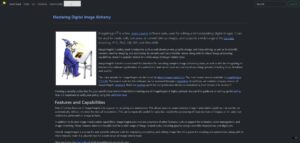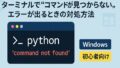この記事で扱う内容
この記事では、ImageMagickを公式サイトからダウンロードし、Windowsにインストールする方法についてご紹介します。
前提
前提知識・前提スキル
- Windows OS の基本操作ができる人
前提環境
- 使用PC
- OS が Windows 11であること
- ImageMagickをインストールしても良いこと
ImageMagickとは
ImageMagick(イメージマジック)とは、画像の変換・編集・合成などができる無料のコマンドラインツールです。
複数の画像形式に対応しており、プログラムからの自動処理にもよく使われます。
ImageMagickをダウンロードする方法
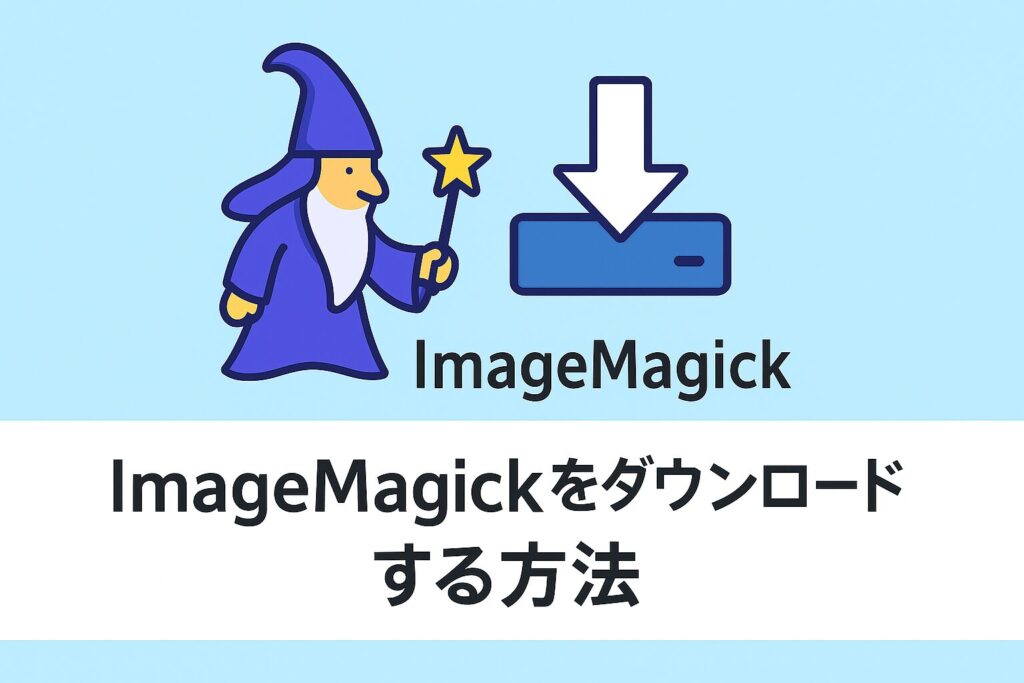
この例では、ブラウザは「Google Chrome」を使用しています。
ImageMagick公式サイトの「Download」ページを開く
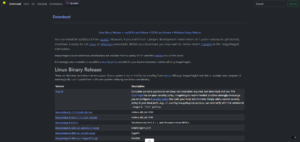
「Windows Binary Release」リンクを押す
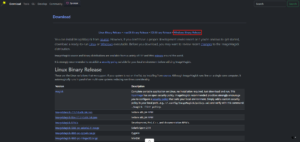
任意の実行ファイルのリンクを押す
今回は、「ImageMagick-7.1.2-0-Q16-HDRI-x64-dll.exe」を押します。
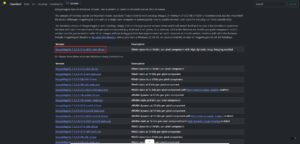
少し待つと自動的にファイルのダウンロードが開始されるため、任意の場所に保存する
例)ダウンロードフォルダ\ImageMagick-7.1.2-0-Q16-HDRI-x64-dll.exe
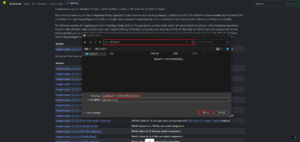
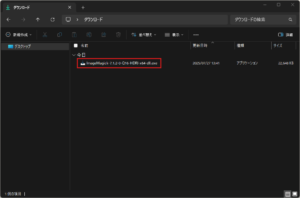
ImageMagickをインストールする方法

ダウンロードしたImageMagickのインストーラーファイルを実行(ダブルクリックなど)し、画面の指示に従ってインストールを進める